地色のある原稿を見やすくコピーする(背景除去)
原稿の背景(下地)除去の度合いを、本機が自動的に調整、手動で6段階に調整、または除去しないから選択できます。
[自動]を選択すると、原稿に最適な度合いで自動的に背景除去されます。
注
-
背景除去の数値を大きく(明るく)すると、原稿によっては細線や細かい文字、薄い色が再現されなくなる場合があります。
-
下記のような場合では正しく原稿背景を検出できず、背景色が除去できないことがあります。
-
非定型サイズの原稿をセットした場合
-
先端が折れ曲がった原稿をセットした場合
-
先端が欠けたり、斜めになっている原稿をセットした場合
-
先端付近に穴が開いている原稿をセットした場合
-
原稿ガラス面のガイドに合わせずに原稿をセットした場合
-
-
[コピー]または
 (コピー)を押します。
(コピー)を押します。 -
原稿を自動原稿送り装置、または原稿ガラスにセットします。
-
[画質]タブの[画質]画面で[背景除去]を押します。

-
設定値を選択します。
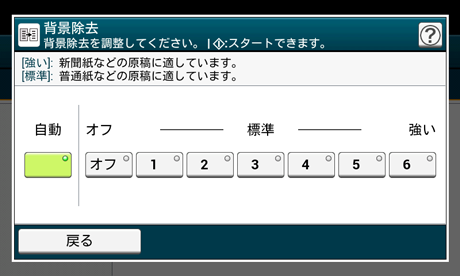
メモ
[背景除去]の[3]は標準値です。原稿の背景(下地)をさらに見えなくしたいときには、[4]、[5]、[6]を選択します。反対に、原稿の背景(下地)をさらに見せたいときには、[2]、[1]、または[オフ](除去しない)を選択します。
-
 (スタート)を押します。
(スタート)を押します。

